Ce didacticiel contient des instructions pour résoudre l'erreur suivante dans Remote Desktop Service License Diagnoser: « License Server is not available. Cela peut être dû à des problèmes de connectivité réseau, le service de licence Bureau à distance est arrêté sur la licence serveur, ou RD Licensing n'est plus installé sur l'ordinateur" après avoir renommé un Server 2016, avec des licences de bureau à distance installée.
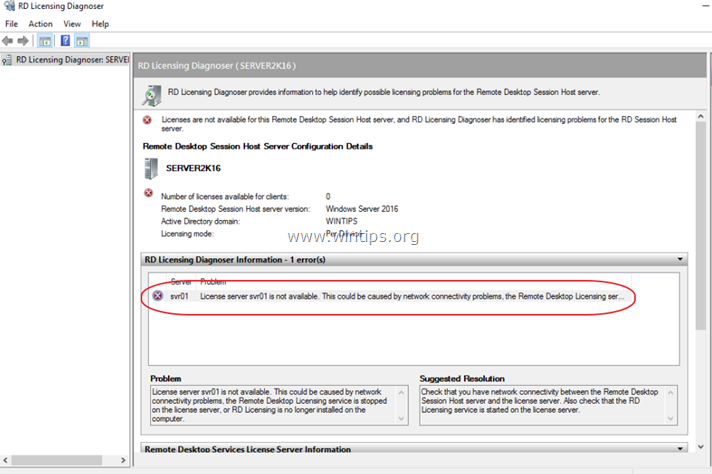
Résoudre le problème: le serveur de licences n'est pas disponible après avoir renommé le serveur de licences RDS 2016.
Méthode 1. Le serveur de licences FIX n'est pas disponible sur un serveur de licences RD autonome.
Si votre serveur de licences RD est autonome (il ne fait pas partie du déploiement RDS), modifiez le nom du serveur de licences dans la stratégie de groupe :
1. Ouvrez l'éditeur de stratégie de groupe. Pour faire ça:
1. Appuyez simultanément sur la les fenêtres
+ R touches pour ouvrir la boîte de commande d'exécution.
2. Taper gpedit.msc et appuyez sur Entrer.

2. Dans l'éditeur de stratégie de groupe, accédez à :
- Configuration ordinateur\Modèles d'administration\Composants Windows\Services Bureau à distance\Hôte de session Bureau à distance\Licence
3. Dans le volet de droite, double-cliquez sur Utiliser les serveurs de licences distants spécifiés.
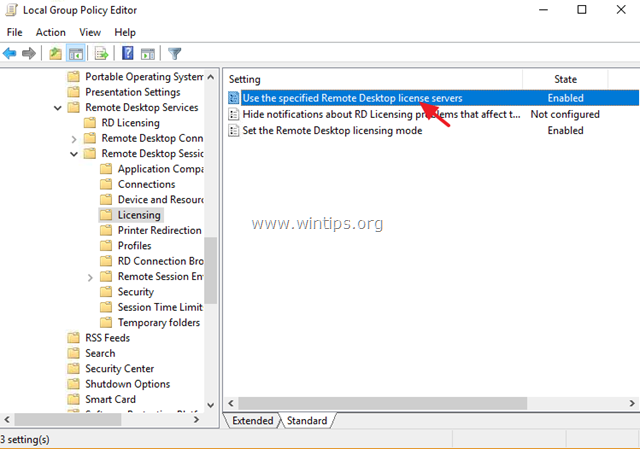
4. À 'Serveur de licence à utiliser', saisissez le nouveau nom du serveur et cliquez sur d'accord.
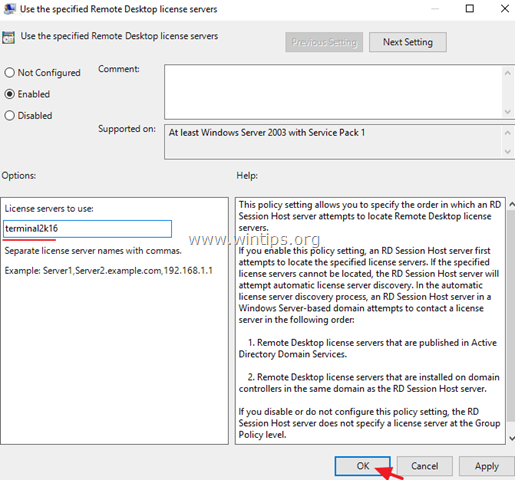
5. Réexécutez le diagnostic de licence RD. Le problème devrait disparaître. *
* Noter: Dans certains cas, un redémarrage du serveur de licences RD est requis.
Méthode 2. Le serveur de licences FIX n'est pas disponible sur un serveur de licences RD non autonome.
Si votre serveur de licences Bureau à distance n'est pas autonome (il fait partie de la collection RDS Deployment), vous devez modifier le nom du serveur de licences dans le Gestionnaire de serveur :
1. Ouvrez le gestionnaire de serveur.
2. Aller à Services de bureau à distance –> Aperçu –> Tâches –> Modifier les propriétés de déploiement.
3. Cliquez sur le Licence RD languette.
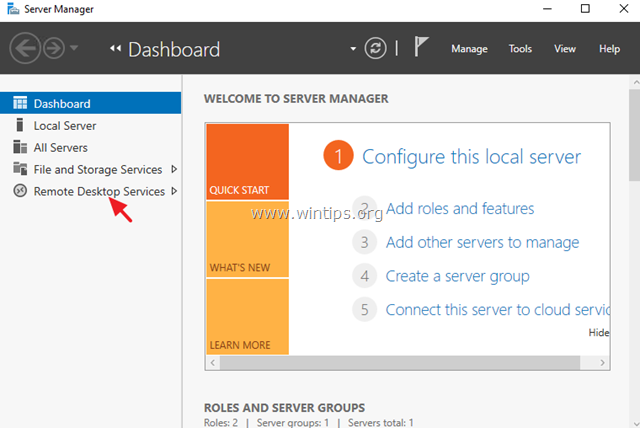
4. Tapez le nouveau nom du serveur et cliquez sur d'accord.
C'est ça! Faites-moi savoir si ce guide vous a aidé en laissant votre commentaire sur votre expérience. Aimez et partagez ce guide pour aider les autres.